Lenovo Ideapad 110-14IBR, Ideapad 110-15IBR, Ideapad 110-15ACL User Guide [nb]

Lenovo ideapad 110
Brukerhåndbok
Les sikkerhetsmerknadene og viktige tips i de medfølgende bruksanvisningene før du bruker datamaskinen.

Merknader
•Før du bruker produktet, må du først lese Lenovo Sikkerhetsog generell informasjonsveiledning.
•Enkelte av instruksjonene i denne håndboken forutsetter at du bruker Windows® 10. Hvis du bruker et annet Windows-operativsystem, kan noen av operasjonene være litt annerledes. Hvis du bruker andre operativsystemer, kan det hende at noen operasjoner ikke gjelder for deg.
•Funksjonene som er beskrevet i denne håndboken er felles for de fleste modeller. Noen funksjoner er kanskje ikke tilgjengelige på datamaskinen din, eller datamaskinen din kan ha funksjoner som ikke er beskrevet i denne brukerhåndboken.
•Illustrasjonene som brukes i denne håndboken er for Lenovo ideapad 110-15IBR, med mindre annet er oppgitt.
•Illustrasjonene i denne håndboken kan avvike fra det faktiske produktet. I dette tilfellet, henvis til det faktiske produktet.
Lovmessig merknad
• For detaljer, se Guides & Manuals på http://support.lenovo.com.
Første utgave (Februar 2016) © Copyright Lenovo 2016.
Lenovo
Brukerhåndbok
Anvisninger og teknisk informasjon i denne håndboken gjelder for følgende Lenovo bærbare PC-er med mindre annet er oppgitt.
Modellnavn |
MT |
Lenovo ideapad 110-14IBR |
80T6 |
Lenovo ideapad 110-15IBR |
80T7 |
Lenovo ideapad 110-15ACL |
80TJ |
Innhold |
|
Kapittel 1. Bli kjent med datamaskinen........................................................................................... |
1 |
Sett ovenfra .................................................................................................................................................... |
1 |
Sett fra venstre............................................................................................................................................... |
8 |
Sett fra høyre................................................................................................................................................ |
11 |
Sett forfra...................................................................................................................................................... |
12 |
Sett nedenfra................................................................................................................................................ |
14 |
Kapittel 2. Begynne å bruke Windows 10...................................................................................... |
16 |
Konfigurere operativsystemet for første gang........................................................................................ |
16 |
Operativsystemets grensesnitt.................................................................................................................. |
16 |
Sette datamaskinen i hvilemodus eller slå den av................................................................................. |
18 |
Oppgave and skrivebord-behandling...................................................................................................... |
20 |
Koble til et trådløst nettverk...................................................................................................................... |
21 |
Kom i gang-app........................................................................................................................................... |
21 |
Kapittel 3. Lenovo OneKey Recovery System.............................................................................. |
22 |
Kapittel 4. Feilsøking ...................................................................................................................... |
24 |
Ofte stilte spørsmål..................................................................................................................................... |
24 |
Feilsøking..................................................................................................................................................... |
26 |
Tillegg A. CRU-instruksjoner.......................................................................................................... |
30 |
Fjerne optisk stasjon.................................................................................................................................... |
30 |
Varemerker....................................................................................................................................... |
32 |
i

Kapittel 1. Bli kjent med datamaskinen
 Sett ovenfra ------------------------------------------------------------------------------------------------------------------
Sett ovenfra ------------------------------------------------------------------------------------------------------------------
Lenovo ideapad 110-14IBR
1
2
3
2
4
5
6
7
1

Kapittel 1. Bli kjent med datamaskinen
Lenovo ideapad 110-15IBR/Lenovo ideapad 110-15ACL
1
2
3
2
4
5
6
7
Merk: De stiplede områdene indikerer deler som ikke er synlige fra utsiden.
Obs!
•Ikke åpne displaypanelet mer enn 180 grader. Når du lukker displaypanelet, pass på at det ikke ligger penner eller andre gjenstander mellom displaypanelet og tastaturet. Ellers kan displaypanelet bli skadet.
2
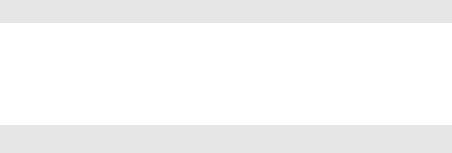
Kapittel 1. Bli kjent med datamaskinen
a Integrert webkamera |
Bruk webkameraet for videokommunikasjon. |
bTrådløse LAN-antenner Koble til en trådløs LAN-adapter for å sende og motta trådløse radiosignaler.
c PC-skjerm |
Gir strålende visuelt resultat. |
d Høyttaler |
Gir lydutgang. |
e Av/på-knapp |
Trykk på denne knappen for å slå datamaskinen på. |
Merk: Det er en forsinkelse på 0,5 sekunder fra du trykker på strømknappen og oppstart.
fInnebygd mikrofon
gBerøringsmatte
Fanger lyd som kan brukes til videokonferanser, lydkommentar eller lydopptak.
Berøringsmatten fungerer som en konvensjonell mus.
Berøringsmatte: For å flytte pekeren på skjermen, skyves fingertuppen over matten i den retningen du vil at pekeren skal bevege seg. Knapper på berøringsmatten: Funksjonene til den venstre/høyre siden tilsvarer venstre/høyre museknapp på en konvensjonell mus.
Merk: Du kan aktivere/deaktivere berøringsmatten ved å trykke F6 (  ).
).
3

Kapittel 1. Bli kjent med datamaskinen
Bruke tastaturet
Talltastatur (Lenovo ideapad 110-15IBR/Lenovo ideapad 110-15ACL)
Tastaturet har et eget talltastatur. For å aktivere eller deaktivere talltastaturet, trykk på Num Lock-tasten.
Kombinasjoner av funksjonstaster
Ved å bruke funksjonstastene, kan du endre driftsfunksjoner øyeblikkelig. For å bruke denne funksjonen, trykk og hold Fn a; trykk deretter på én av funksjonstastene b.
Lenovo ideapad 110-14IBR
2
2
1
4

Kapittel 1. Bli kjent med datamaskinen
Lenovo ideapad 110-15IBR/Lenovo ideapad 110-15ACL
2
1
2
I det følgende beskrives funksjonene til hver funksjonstast.
Fn + PrtSc (Lenovo |
Aktiverer Insert-funksjonen. |
||
ideapad 110-14IBR): |
|||
|
|||
Fn + B: |
Aktiverer Break-funksjonen. |
||
|
|
||
Fn + P: |
Aktiverer pausefunksjonen. |
||
Fn + C: |
Aktiverer/deaktiverer Scroll lock. |
||
|
|
||
Fn + S: |
Aktiverer systemforespørselen. |
||
Fn + |
: |
Aktiverer Pgup-tastefunksjonen. |
|
|
|
|
|
Fn + |
: |
Aktiverer Pgdn-tastefunksjonen. |
|
Fn + |
: |
Aktiverer startside-nøkkelfunksjonen. |
|
|
|
|
|
Fn + |
: |
Aktiverer endenøkkelfunksjonen. |
|
|
|
|
|
5
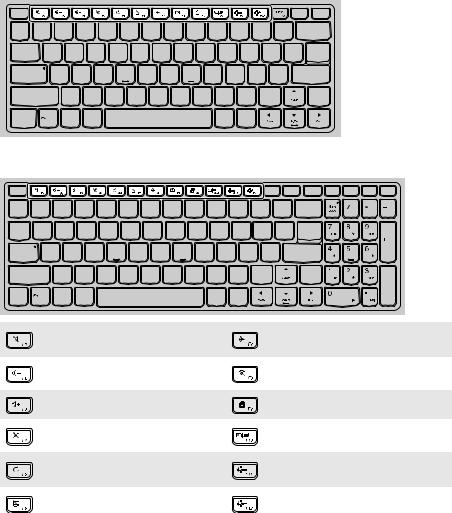
Kapittel 1. Bli kjent med datamaskinen
Hurtigtaster
Du får rask tilgang til enkelte systeminnstillinger ved å trykke på de tilhørende hurtigtastene.
Lenovo ideapad 110-14IBR
Lenovo ideapad 110-15IBR/Lenovo ideapad 110-15ACL
: |
Demper/opphever demping av |
: |
Aktiverer/deaktiverer flymodus. |
lyden. |
|||
: |
Reduserer volumnivået. |
: |
Aktiverer/deaktiverer det |
integrerte kameraet. |
|||
: |
Øker volumnivået. |
: |
Låser skjermen. |
: |
Aktiverer/deaktiverer mikrofonen. |
: |
Bytter visning mellom |
datamaskinen og en ekstern enhet. |
|||
: |
Oppdaterer skrivebordet eller |
: |
Reduserer lysstyrken på |
det aktive vinduet. |
skjermen. |
||
: |
Aktiverer/deaktiverer |
: |
Øker lysstyrken på skjermen. |
berøringsmatten. |
6
